Нестандартный способ восстановления данных с помощью Viber
Некоторые мобильные приложения для общения (например, Viber) выполняют привязку к контактам на компьютере и номерам в телефонной книге. И если такие приложения у вас есть, этим можно воспользоваться. Только делать это необходимо быстро, пока не началась очередная плановая синхронизация контактов — обычно она происходит раз в несколько часов.
![]()
К сожалению, такие программы, как Viber, не предназначены для того, чтобы с их помощью выполнять откат данных. Но информация о телефонных номерах там всё же есть. Чтобы извлечь её, вам придётся вручную копировать их сначала в текстовый редактор, а затем записывать в телефонную книгу. Трудоёмкий способ, но эффективный, тем более, если нет другого выхода.
Восстановление контактов из памяти смартфона
Резервная копия контактов может храниться в памяти смартфона. Чтобы ее восстановить:
- Откройте системные настройки.
- Перейдите в раздел «Google» (на некоторых устройствах он находится внутри раздела «Аккаунты»).
- Нажмите на пункт «Выбор и сброс настроек».
- Выберите опцию «Восстановление контактов».
- Нажмите на пункт «Резервная копия устройства».
- Нажмите «Восстановить», чтобы вернуть контакты из резервной копии в телефонную книгу смартфона.
Нелишним также будет проверить наличие в памяти файла с контактами в формате VCF. Возможно, вы сохраняли копию ранее. Пусть там будут не все контакты, но какую-то полезную информацию извлечь наверняка удастся. Этот способ также подходит для восстановления контактов из файла CSV, экспортированного из «Google Контактов».
Порядок действий:
- Запустите приложение «Контакты» на Android.
- Вызовите меню и перейдите к управлению контактами.
- Нажмите «Импортировать/экспортировать контакты».
- Выберите «Импорт с устройства хранения данных».
- Укажите место для сохранения — память смартфона или учётную запись Google.
- После короткого поиска система отобразит файл VCF или CSV. Нажмите на него, чтобы запустить импорт данных.
Если вы ранее не создавали резервную копию с помощью экспорта, значит, использовать этот способ не получится.
Восстановление контактов без резервной копии
Согласитесь, практически у каждого пользователя случалась такая неприятная ситуация, когда вовремя резервное копирование не было выполнено, а важная информация стерлась с устройства. Самый актуальный вариант тогда– использование утилит, способных проникнуть в архивные файлы и восстановить их. Но есть ли другие методы. Узнаем ниже.
Через Google Contact (только в течение 30 дней)
Данный вариант поможет только в случае, если вы все равно синхронизировали свои контакты. Чаще всего синхронизация с сервисами проходит автоматически, и вы о ней можете даже не знать.
Для процедуры можно использовать приложение (ссылка выше), но мы рекомендуем веб-версию, так как она проще в использовании. Начинаем:
![]() Главная страница Google Contact
Главная страница Google Contact
- Если же синхронизация происходила, но вы удалили абонентов вручную – можно все исправить. Для этого вызываем левое боковое меню и кликаем «Еще»,
![]() Открытие пункта для развернутых настроек «Еще»
Открытие пункта для развернутых настроек «Еще»
- Теперь нажимаем «Отменить изменения»,
![]() Отмена изменений
Отмена изменений
- Далее высвечивается небольшое меню, в котором система просит указать отрезок времени, за который нужно отменить происходящие изменения, то есть, вернуть информацию обратно. На выбор: «10 минут назад», «1 ч. назад», «Вчера», «1 неделю назад» или «Свой вариант».
Выбираем и подтверждаем. Спустя некоторое время контакты восстановятся, о чем вы обязательно будете уведомлены.
Через Tenorshare Data Recovery (только платная версия)
Очень популярная программа, которая без проблем восстанавливает большинство типов информации в независимости от прошедшего времени. К сожалению, она не бесплатна, зато в вашем распоряжении будет очень полезный и эффективный инструмент. Давайте же разберемся, что он умеет:
- Восстановление удаленных контактов в телефоне через адресную книжку,
- Восстановление стертых SMS, изображений, видеозаписей, архивов и документов,
- Глубокий поиск материалов, который в 99% заканчивается удачно.
Из преимуществ:
- Относительно невысокая цена по сравнению с программами-конкурентами, которые имеют более скудный функционал,
- Поддержка практически всех телефонов, в том числе Самсунга, Сяоми, Леново, Сони, Хуавей и т. д,
- Интуитивно понятный и легкий интерфейс, отсутствие лишних опций. Также не требуется режим Суперпользователя.
Процедура восстановления максимально проста:
- Включаем на мобильном устройстве отладку по USB(это возможно при активном режиме разработчика),
- Устанавливаем саму программу на компьютер, запускаем ее,
- Подключаем телефон к ПК, выбираем или быстрый, или глубокий режим сканирования,
- Начинается поиск, за которым можно наблюдать в реальном времени. После отображаются эскизы найденных материалов. Вам остается только восстановить необходимое. Контакты без труда удастся вернуть обратно в телефонную книгу, расположенную на смартфоне.
Восстановление контактов Android из учетной записи Google
Самый многообещающий способ восстановления — это использование учетной записи Google для доступа к контактам. Он подойдет как в случае необходимости восстановить контакты Android после удаления вручную, так и после сброса телефона на заводские настройки (форматирования), либо его потери или поломки.
Два важных условия, чтобы этот способ был применим: включенная до удаления (или потери смартфона) синхронизация контактов с Google на телефоне (обычно включена по умолчанию) и известные вам данные для входа в учетную запись (аккаунт Gmail и пароль).
Если эти условия выполняются (если вдруг, вы не знаете, была ли включена синхронизация, способ все равно следует попробовать), то шаги по восстановлению будут следующими:
- Зайдите на https://contacts.google.com/ (удобнее с компьютера, но не обязательно — процесс с телефона показан в видео инструкции ниже), используйте ваш логин и пароль для входа в учетную запись, которая использовалась на телефоне.
- Если контакты не были удалены (например, вы потеряли или сломали телефон), то вы сразу их увидите и можно перейти к шагу 5.
- Если контакты были удалены и уже прошла синхронизация, то и в интерфейсе Google вы их также не увидите. Однако, если прошло менее 30 дней со дня удаления, есть возможность восстановить контакты: нажмите по значку шестеренки в меню и выберите пункт «Отменить изменения».
- Укажите по состоянию на какое время следует восстановить контакты и подтвердите восстановление. В появляющемся внизу окне не нажимайте «Вернуть».
- По завершении, вы можете включить ту же учетную запись на вашем Android телефоне и синхронизировать контакты снова (если она уже включена, синхронизация будет выполнена автоматически). Либо, при желании, сохранить контакты к себе на компьютер, см. Как сохранить контакты Android на компьютер (третий способ в инструкции).
- После сохранения на компьютере, для импорта на телефон вы можете просто скопировать файл контактов на ваше устройство и открыть его там («Импорт» в меню приложения «Контакты»).
Как восстановить контакты после полного сброса настроек на Андроид 7, 8, 9
Обновились, перешли на более позднюю версию программного обеспечения? Или провели вайпы из-за некорректной работы аппарата? В любой из этих ситуаций чаще всего стирается вся информация, в том числе и телефонная книга. Что же тогда делать? Не отчаивайтесь, выход есть.
Через Google аккаунт
Это самый распространенный и эффективный вариант. При включенной синхронизации данные автоматически сохраняются в электронной почте, а если вы пользуетесь приложением Google Contact, то проблем вообще не возникнет.
Запускаем данную программу на телефоне, проходим авторизацию, если система потребует. Далее движением вправо вызываем боковое меню, где кликаем «Настройки».
![]() Главный экран приложения
Главный экран приложения ![]() Переход в «Настройки»
Переход в «Настройки»
Опускаемся вниз до пункта «Управление контактами» и нажимаем «Восстановить».
![]() Пункт «Управление контактами»
Пункт «Управление контактами» ![]() Выбор функции восстановления
Выбор функции восстановления
Если у вас несколько учетных записей, то выбираем одну конкретную и попадем в новое окно
Обращаем внимание на графу под названием «Резервная копия устройства». И если бэкапы контактов создавались, то ниже будут представлены именно они
![]() Выбор аккаунта
Выбор аккаунта ![]() Раздел для восстановления
Раздел для восстановления
Кликаем на определенную резервную копию, после чего появляется новая страница. На ней указаны подробности бэкапа, в том числе и дата создания. Внизу имеется большая серая кнопка «Восстановить». Нажимаем. Восстановление проходит в фоновом режиме, после чего номерами уже можно пользоваться. Готово.
![]() Выбор резервной копии
Выбор резервной копии ![]() Процесс восстановления
Процесс восстановления
Через Viber
Данный мессенджер умеет без проблем создавать резервные копии, поэтому, казалось бы, процесс восстановления должен пройти без проблем
Но обратите внимание на важную деталь: бэкап делается только из текстовых сообщений, но никак не затрагивает телефонную книгу
Контакты полностью исчезли на Андроид-устройстве? В таком случае, Вайбер не поможет. Вы можете восстановить лишь переписки, а там номера абонентов указаны. Это единственный выход. Для этого:
- Открываем мессенджер, вызываем боковую панель, в которой кликаем «Настройки». В появившемся пункте выбираем «Учетная запись». Переход в раздел «Настройки» Переход в пункт «Учетная запись»
- Мы попадаем на новую страницу, где расположены такие подпункты «Резервное копирование», «Компьютеры и планшеты», «Изменить номер телефона», «Отключить учетную запись». Нам подходит первый вариант. Далее выбираем «Восстановить»– «Восстановить сейчас». Открытие подпункта «Резервное копирование» Начало восстановления Согласие с восстановлением
Копии по умолчанию сохранятся на Google Диск, откуда вы сможете скачать их без проблем.
С помощью программы EaseUS MobiSaver
Есть огромное количество платных утилит, предлагающих в считанные минуты восстановить утерянную информацию. Конечно, со своей задачей они справляются отлично, но если вы не хотите тратить деньги – присмотритесь к китайскому приложению под названием EaseUS MobiSaver.
Данное программное обеспечение восстанавливает не только телефонные контакты, но и видео, фотографии, текстовые сообщения и даже журнал вызовов. После установки приложения вы можете указать конкретный тип информации, который необходимо найти, а после использовать либо быстрое сканирование, либо углубленное.
Быстрое распознает материалы, удаленные в основном около недели назад, и не всегда точно находит необходимый файл. Развернутый поиск преуспевает во много раз, но требует наличия root-прав. В любом случае,
Как быстро перенести контакты и данные с Android на iPhone
Последнее обновление: 29.04.2020
Решили сменить телефон или обзавелись вторым гаджетом? Всё просто, если у них одна и та же операционная система. А вот если вы решили осуществить перенос данных с Андроид на iPhone или другой iOS-девайс, могут возникнуть проблемы. Но, если разобраться, выполнить трансфер контактов несложно.
Как восстановить удаленные номера на Андроид
Последнее обновление: 03.04.2020
В любой момент можно случайно потерять данные на мобильном телефоне, планшете или смартфоне. В этой статье рассмотрим программы, которые помогут восстановить важные данные, контактные данные, заметки, аудио файлы, видео, графику и т.д., утраченные из-за ошибок пользователя.
Последнее обновление: 02.02.2020
Операционная система iOS имеет ряд положительных моментов, особенно в плане обеспечения безопасности данных пользователя. Несмотря на это, иногда возникает необходимость перейти сменить смартфон с одной операционной системой на другой. Если в телефоне уже сохранено много контактов, при их переписывании могут возникнуть некоторые трудности, процесс потребует внимательности и времени. Ниже мы расскажем об удобных способах, как перенести контакты с Айфона на Андроид. Все способы максимально просты, не предусматривают выполнения сложных манипуляций.
Восстановление и резервное копирование Google Contacts
Последнее обновление: 22.10.2019
После очередного обновления смартфона или после установки какого-либо приложения (у которого есть доступ к адресной книге), контакты, сохраненные в Google Contacts, могут просто исчезнуть из телефона. К счастью, это исправимо.
Последнее обновление: 21.10.2019
Перенести контакты с телефона на сим-карту можно несколькими способами. Чаще всего можно обойтись встроенными инструментами смартфона – то есть, нет надобности устанавливать дополнительный софт. Способы переноса контактов на симку могут отличаться в зависимости от версии Андроид, установленной на телефоне.
Создание резервной копии контактов на Android
Последнее обновление: 21.10.2019
Инструкция по созданию резервной копии контактов на телефоне под управлением Android, создании бэкапов вручную и в автоматическом режиме, а также копированию контактов на SIM-карту
Последнее обновление: 17.09.2019
Компания Google позаботилась, чтобы владельцы устройств под управлением ОС Android не переживали о том, как сохранить контакты. Комфортные сервисы облегчат перемещение данных между телефонами, полностью исключая вероятность утраты информации.
Всё о контактах в Gmail. Инструкция по использованию Google Контактов
Последнее обновление: 31.07.2019
С удобным сервисом «Google Контакты» открывается множество полезных возможностей. Все Ваши контакты будут автоматически синхронизироваться с аккаунтом, что упрощает использование почты Gmail.
Обзор программ для восстановления сим-карт
Последнее обновление: 28.02.2019
Есть рабочие инструменты для извлечения контактов из памяти сим-карты. В этой статье мы собрали лучшие из немногих доступных программ для восстановления, редактирования и бэкапа sim-карт.
Последнее обновление: 08.09.2018
Существует несколько более-менее рабочих способов восстановления контактов, если телефон с разбитым экраном функционирует и позволяет получить доступ к памяти.
Одна из сложностей – при подключении телефона к ПК, для манипуляций с файлами и доступа к файловой системе Android, требуется включение отладки по USB (USB debugging). Разумеется, сделать это на телефоне с разбитым экраном или нерабочим тачскрином невозможно.
- Инстаграм
1 Что нужно восстановить?
Чаты WhatsApp и Facebook, текстовые сообщения в соцсетях, информация на сим-карте
2 Где пропали файлы?
На HDD или SSD
Несмотря на то, что настольные платформы становятся все менее популярными, проблема потери файлов всегда оставалась.
Часть 3: 5 Android Контакты Recovery Software / Программы
1. Jihosoft Android Восстановление телефона
Jihosoft Android Phone Recovery является безопасным и простым в использовании программное обеспечение восстановления данных для Android смартфонов и планшетов. Он может easlily восстановить удаленные или потерянные изображения, текстовые сообщения, WhatsApp сообщения, видео, контакты и многое другое. Вы можете использовать его со всеми Android версии ОС.
![]()
2. Recuva
В свободном программном обеспечении, Recuva предназначена для восстановления удаленных файлов с SD карт для Android устройств. Он используется для восстановления видео, изображений, аудио, документов, сообщений электронной почты и сжатые файлы.
![]()
3. Undeleter для корневых пользователей
Undeleter для корневых пользователей это бесплатное приложение для Android восстановления, который временно восстановить удаленные данные. Он используется для восстановления изображений, архивов, мультимедиа, бинарные файлы и другие файлы, хранящиеся на вашем Android устройстве.
![]()
4.MyJad Android восстановления данных
MyJad Android Data Recovery это программа, которая используется для восстановления данных, потеряла от вашего Android устройств. Она восстанавливает архивы, изображения, мультимедиа, документы и другие данные, хранящиеся на SD-карте вашего устройства.
![]()
5. Восстановление данных с Gutensoft
Gutensoft это приложение, которое используется для восстановления удаленных данных с Android телефонов и планшетов всего за один клик. Это полезно для извлечения контактов, сообщения электронной почты, сообщения, мультимедиа, графика, заархивированные файлы и многие другие файлы.
Google Contacts
Если номера были записаны на телефоне под управлением ОС Андроид не на сим-карту, а в единый профиль Google, их восстановление возможно на сайте корпорации — правда, лишь в течение месяца с момента удаления или неудачного сброса. Причина пропажи контактов в этом случае не имеет никакого значения; главное, чтобы оставался активным гугл-аккаунт.
Чтобы восстановить удалённые с телефона контакты при помощи Google, понадобится:
Перейти на сайт — google.com и, если авторизация ещё не была произведена, кликнуть по кнопке «Войти» в правом верхнем углу.
![]()
Выбрать свою учётную запись.
![]()
И авторизоваться на сайте, введя пароль — это не сложнее, чем включить безопасный режим на Андроиде.
![]()
Теперь, чтобы восстановить контакты на Андроиде, следует кликнуть по размещённым возле аватарки пользователя девяти квадратикам.
![]()
И выбрать в открывшемся окне сервис «Контакты».
![]()
На новой странице развернуть меню «Ещё».
И кликнуть по кнопке «Отменить изменения» — найти её будет так же легко, как в дальнейшем скопировать контакты с телефона на компьютер.
В новом окошке будет предложено несколько вариантов восстановления номеров из телефонной книги: за последний час, день, неделю и так далее.
![]()
Пользователь может задать временной промежуток, в течение которого пропали контакты, самостоятельно в формате «дни/часы/минуты».
![]()
Или выбрать один из системных, после чего нажать на кнопку «Подтверждение».
![]()
Удалённые на Андроиде контакты будут восстановлены через несколько минут — достаточно воспользоваться кнопкой «Вернуть» и немного подождать.
Теоретически данные должны вновь появиться на телефоне сразу после синхронизации. Чтобы несколько ускорить процесс восстановления, нужно перейти в «Настройки» аппарата, найти там раздел «Облако и учётные записи».
![]()
Открыть подраздел «Учётные записи».
![]()
Выбрать Google.
![]()
И тапнуть по значку «Обновить» рядом с аккаунтом, в котором хранились номера.
![]()
Здесь же, в «Настройках», можно после завершения основной задачи почистить кеш в телефоне. Если синхронизация по каким-либо причинам не запускается, восстановить контакты в телефонной книге можно иначе:
В сервисе «Контакты» выбрать опцию «Экспортировать».
И указать в качестве предпочитаемого формата Google CSV.
![]()
Документ можно открыть на компьютере в программе Excel или сохранить и перенести на телефон; в электронной таблице будут содержаться имена контактов, телефоны, адреса электронной почты и другая информация — остаётся вручную внести её в телефонную книгу.
![]()
Если в результате ошибки ОС Андроид были удалены не все контакты, а только некоторые, их можно восстановить вручную по одному — выбрав в общем списке.
![]()
И экспортировав в виде той же электронной таблицы на жёсткий диск или устройство.
![]()
Как восстановить контакты с помощью специальных программ
Если все вышеперечисленные методы не помогли, то помогут специальные программы, которые работают по достаточно простому алгоритму. Если человек удаляет свои контакты, то они не удаляются полностью, а переходят в «резерв» и хранятся в резервной части памяти. Эта часть доступна для перезаписи. Большинство программ работают по такому методу, что «раскрывают» эту резервную часть, давая пользователю возможность вернуть свои программы.
Ниже приведен список из самых популярных программ, которые помогут вернуть в память телефона номера из резервной части.
Super Backup Pro
Топ приложений открывает программа – Super Backup Pro. Она доступна бесплатно на любом смартфоне, а скачать её можно только при помощи сайта.
![]()
Для большинства программ необходимы специализированные рутированные права, когда для этой такого не нужно. Это очень удобно, в этом заключается преимущество программы перед другими.
Так как интерфейс очень прост, то любой человек справится с ним на «раз-два». Он интуитивен и понятен. После установки достаточно зайти в приложение и выбрать пункт «Контакты». После пользователя встретит кнопка «восстановить». Кликнув на неё, пойдет процесс возвращения контактов в само устройство.
Более полный обзор программы можно посмотреть в этом видео
EaseUS Mobisaver
К основным функциям этой китайской утилиты относят:
- Восстановление контактов и удаленных номеров;
- Возвращение и перезапись файлов;
- Настройка автоматического сохранения данных после удалений;
- Защита пользователя от перезаписи данных;
- Наличие специального диска, на котором можно проделывать и сохранять различные файлы.
![]()
Эта программа поможет вернуть не только потерянные контакты, но и фото, видео материалы. Это очень удобно, ведь достаточно скачать одну утилиту, чтобы совершать многие действия. Алгоритм восстановления выглядит следующим образом:
- Устанавливает программа на компьютер;
- Подключается телефон к ПК при помощи кабеля;
- Запускается утилита на ПК и нажимается кнопка «Старт»;
- Подтверждается запрос о вторжении программы в систему телефона;
- Идет сканирование смартфона;
- Происходит переход в раздел «Контакты» и выбираются те, которые нужно восстановить;
- Нажимаем на кнопку восстановления.
Таким образом можно без труда восстановить телефонные номера.
Android Data Recovery
Это приложение не очень удобно тем, что для его использования необходима синхронизация с компьютером. На самом деле, этот метод достаточно эффективен, так как телефон не один справляется с восстановлением, а при помощи более мощного девайса.
Эта программа также способна не только вернуть контакты, но и вытащить из памяти телефона многие другие файлы, такие как фотографии или видеозаписи. Все, что необходимо сделать пользователю для успешной работы программы – это скачать её на компьютер, подключить телефон с помощью провода и нажать в самом приложении на кнопку «Recovery».
![]()
После завершения процесса, на телефоне появится уведомление.
![]()
![]()
После проведенных действий гаджет следует перезагрузить, чтобы контакты встали на свои места и снова не ушли в резервную часть памяти.
Эта утилита хоть и беспутна, но отлично справляется со своей главной задачей. Таким не могут похвастаться даже самые мощные утилиты.
Data Android Recovery
![]()
Эта утилита считается одной из самых успешных и хороших версий, но напоминает вышеописанную программу. Алгоритм установки и возвращения номеров идентичен. Единственное отличие заключается в том, что с помощью неё можно не только возвращать уже потерянные контакты, но и различные фотографии, видео файлы.
Другой способ восстановить контакты на Android
Также вы можете восстановить контакты с помощью специальных приложений для восстановления данных. Вам нужно просто скачать и установить приложение на свой Android смартфон, после чего программа сделает всю работу за вас.
Иногда случается так, что по ошибке или невнимательности удаляются важные телефонные номера из памяти телефона. Вернуть их обратно возможно несколькими способами.
- — распечатка счета;
- — провод для подключения к компьютеру.
Инструкция
Просмотрите данные копий номеров вашей телефонной книги в программе, установленной на ваш компьютер для синхронизации устройств. Это актуально только в том случае, если ранее вы создавали резервную копию контактов на вашем компьютере и программа хранит необходимую вам информацию.
Также просмотрите копии телефонных номеров на сим-карте, на старых телефонах, которые использовали ранее, а также списки вызовов, которые, возможно, хранятся в их памяти. Просмотрите различные сообщения с уведомлениями оператора о пропущенных вызовах, возможно, в одном из них будет номер удаленного вами контакта.
Если в вашем компьютере также отсутствуют необходимые вам для восстановления номера телефонов, обратитесь в ближайший офис обслуживания вашего оператора сотовой связи и запросите распечатку звонков за тот период, когда последний раз вы звонили по удаленному из памяти вашей телефонной книги номеру, либо когда на ваш телефон осуществлялся входящий вызов от него. Также в данном случае просмотрите список входящих и исходящих СМС-сообщений.
Обратите внимание, что для получения информации о вызовах вам необходимо иметь при себе паспорт или любой другой документ, подтверждающий личность. Также распечатка счета предоставляется только владельцам сим-карты, поэтому предварительно убедитесь в том, что ее регистрация была произведена на ваше имя.
мобильного телефона
Инструкция
Обратитесь к оператору связи за получением детализации своего счета. Это позволит получить полный список входящих и исходящих номеров за определенный временной промежуток, по истечении которого получение детализации счета не представляет смысла. Обращение можно осуществить по телефону, который указан в инструкции по использованию мобильного телефона. Оператор ответит на любые интересующие вас вопросы и проведет подробную консультацию с оптимальным решением.
Закажите на личном сайте оператора связи детализированный отчет, используя функцию контроля расходов и детализации разговоров через интернет-помощника. Данные услуги предоставляются каждому пользователю мобильного телефона при указании индивидуальных данных владельца сим-карты (паспортные данные, кодовое слово).
Просмотрите список контактов (телефонных звонков или сообщений) за указанный период и выберите наиболее подходящий, удовлетворяющий определенным требованиям
Например, такими требованиями могут быть точные дата и время звонка или сообщения, длительность разговора, количество звонков или сообщений и т.д.Обратите внимание Учитывайте, что способ восстановления с помощью ПО является наиболее оптимальным, если искомые контакты были осуществлены в ближайшие полгода. По истечении полугода контакты удаляются из детализированного отчета
Но данный способ дорогостоящий, так как программы для сканирования необходимо приобретать по определенной стоимости, которая достаточно высока и не соизмерима с восстановлением одного номера телефона. Кроме бесплатного использования детализированного отчета можно использовать специальные программы для сканирования вашего мобильного телефона, которые позволят восстановить удаленные номера и сообщения. Как восстановить телефонные номера — версия для печати
Наверняка каждый пользователь ПК хоть раз в жизни сталкивался с утерей данных. И ведь не всегда это случается по вине пользователя — иногда происходят сбои в системе, нередки ошибочные случаи удаления нужной информации или случайного устройства
К причинам потери контактов из телефонной книги на Андроиде можно отнести и сброс заводских настроек (hard reset), и атаку вирусов, и потерю телефона или же просто неосторожность в выборе продвинутых функций. Так или иначе, такие ситуации происходят довольно-таки часто, и пользователям необходимо знать, как восстановить контакты на Андроиде в случае необходимости
Важно помнить, что в некоторых случаях вернуть контакты невозможно
Вышедшее совсем недавно (22 марта 2016 года) обновление функции восстановления контактов ещё больше упростило эту процедуру: теперь можно вернуть любую версию списка контактов за последние 30 дней.
![]()
![]()
Как восстановить контакты, используя учетную запись Google
Самый надежный метод вернуть потерянную информацию — воспользоваться сервисами Гугл для просмотра контактов, которые пропали со смартфона или планшета. Как правило, пользователям помогает этот способ при чистке телефонной книги вручную, а также сброса операционной системы до заводских настроек. Кроме того, инструкция пригодится тем, чей телефон прошел через сервисный центр, после чего вся информация стерлась.
![]()
Чтобы метод помог решить проблему, нужно позаботиться о двух условиях, в противном случае инструкция не поможет:
- До форматирования, исчезновения контактной информации с телефона сервис был подключён.
- Включенная синхронизация контактов. В большинстве смартфонах работает по умолчанию. Однако некоторые пользователи ее отключают.
- Войти в учетную запись Google представляется возможным, потому что именно она используется для этого способа.
Если вы не уверены, что все три условия соблюдались на момент потери контактов, то все равно стоит попробовать следующую инструкцию. Вероятно она поможет восстановить данные.
Пошаговое руководство:
- Откройте Google Contacts. Напишите название сервиса в поисковике или перейдите по этой ссылке: «contacts.google.com» (без кавычек). Рекомендуется использовать компьютерную версию, потому что она для большинства пользователей более удобная по сравнению с приложением на Android. При входе используйте аккаунт, который использовался на телефоне, хранившим все контакты.
- Если контактная информация не была удалена с сервиса, а отображается при входе в учетную запись, то можно сразу их синхронизировать. В противном случае придется повозиться.
- Если контакты пропали с телефона, а новая синхронизация уже была, то на сайте с контактами Гугл они не будут отображаться. Если с момента последнего сохранения прошло менее тридцати дней, то есть возможность восстановить информацию. На компьютерной версии, в левом боковом меню есть кнопка «Настройки» с иконкой в виде шестерни. Нажмите на нее, выберите опцию «Отменить изменения».
- В следующем окне нужно указать, на какую дату необходимо восстановить телефонные номера. Снизу появится окно, не нажимайте кнопку «Вернуть».
- После завершения возврата информации, у пользователей есть возможность подключить тот же аккаунт к мобильному телефону или планшету, синхронизировать телефонную книгу еще раз. По умолчанию функция автоматической синхронизации включена. Однако рекомендуется сделать все вручную, чтобы убедиться в том, что контакты сохранились. Также пользователь может скачать телефонные номера на компьютер.
- В случае загрузки контактной книги на компьютер, вы сможете импортировать ее в телефон. Для этого нужно подключить устройство к компьютеру или ноутбуку через USB-кабель, перекинуть файл на хранилище, открыть его на смартфоне.
Почему пропадают контакты в телефоне на Андроид
Как правило, такие номера контактов чаще всего зарегистрированы в самом телефоне, на внутренней памяти, а не на сим-карте или на почте. Почему у пользователя возникают с этим проблемы и какие причины влияют на пропажу нужных контактов?
Чаще всего это может случиться из-за:
Простой невнимательности и неосторожности пользователя, который нажал на удаление контактов и не заметил это;
Сброса настроек. Также человек мог сбросить настройки телефона и в итоге потерять все нужные ему контакты
Эта практика часто имеет место, потому что люди, сбрасывая все настройки, часто не знают о том, что все данные в телефоне стираются;
Плохая синхронизация. Устройство не может синхронизироваться с сим-картой, когда, например, люди приобрели новый телефон;
Деятельность вирусов. Вирусы тоже могут скрывать телефонные номера и удалять их. Лучше всего на компьютере заранее иметь антивирусник;
Системный сбой, провоцирующий удаление контактов.
Чтобы узнать, почему пропадают номера, нужно проверить каждую из причин. Несмотря на это, лучше знать, какими способами нужно восстанавливать номера телефонных контактов и как делать это правило.
Через встроенные возможности Андроид
Обнаружив, что исчезли контакты в телефоне, первым делом стоит проделать простейшие действия, к примеру, перезагрузить устройство. На первый взгляд данный способ кажется бессмысленным и неэффективным, но в действительности он помогает во многих ситуациях. Те же действия рекомендуется проделывать и после обновления прошивки, поскольку ее результатом нередко являются как раз стертые контакты, которые спустя время самостоятельно возвращаются на свои места в телефонной книге.
Другим способом выступает сброс настроек до заводских. Он позволяет исправить неполадку при возникновении бага вследствие программного сбоя в самом приложении «Контакты».
С помощью приложений
Обращаясь к сторонним приложениям, стоит начать с распространенного мессенджера, установленного практически на каждом Андроиде Леново – Viber. Он легко делает резервные копии, но при восстановлении система задействует только текстовые сообщения, а не саму телефонную книгу. Так, справиться с неприятностью удастся следующим образом:
- Открыть мессенджер и перейти в учетную запись через «Настройки».
- Нажать «Резервное копирование», а затем «Восстановить» и «Восстановить сейчас».Полученные копии одновременно сохранятся на Гугл Диск.
Помимо этого восстановить случайно удаленный контакт помогут иные утилиты:
- MobiSaver. Открыв приложение, нужно выбрать вкладку с надписью «Contacts». Затем потребуется дать разрешения и выбрать в списке нужные записи для восстановления.
- Dr.Fone. Работа с этим приложением начинается с предоставления разрешений. После нужно нажать на верхний прямоугольник с надписью «Recovery», а затем выбрать «Contacts Recovery». После так же нужно выбрать нужные данные для восстановления.
Через компьютер
![]()
Эффективным способом восстановления удаленных контактов считается и компьютер. Для него разработана программа под названием Android Data Recovery, позволяющая вернуть не только номера телефонов, но и иную стертую информацию.
Утилита доступна в бесплатной и платной версиях, но процесс восстановления пройдет успешно только во втором случае.
Скачав программу из интернета (лучше воспользоваться сервисом 4PDA), следует проделать следующие действия по установке:
- Выбрать язык (русского в перечне не предусмотрено) и нажать «ОК».
- Дать все запрашиваемые разрешения и принять соглашение, ставя нужные галочки и кликая по кнопке «Next».
- Выбрать папку для сохранения утилиты и снова нажать «Next».
- Дождаться окончания установки и кликнуть «Finish».
После потребуется подключить смарфтон к компьютеру и обязательно включить отладку по USB. Дальнейшие действия на ПК и телефоне будут таковы:
- Нажать на крупный зеленый прямоугольник с изображением смартфона и надписью Android Data Recovery.
- Подождать подключение гаджетов.
- Вставить нужную информацию в соответствующие строки (модель устройства, производитель и т.д.), а затем нажать «ОК».
- Выбрать из списка данные, которые требуется восстановить (в нашем случае – Contacts) и нажать «Next».
- Предоставить запрашиваемые разрешения на телефоне.
- Поставить галочки напротив контактов для восстановления и кликнуть «Recover».
С помощью сервиса Google Контакты 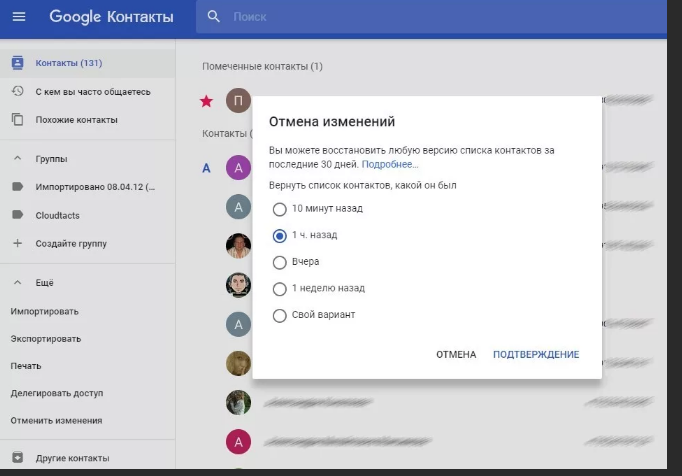
Простейший способ восстановить Google Контакты – воспользоваться официальным приложением. Оно скачивается в Play Market и позволяет вытащить данные из облака Google. Последовательность действий в данном случае такова:
- Открыть программу, нажать на три горизонтальных полоски в верхнем углу и выбрать «Настройки».
- Пролистать в самый низ и открыть вкладку «Восстановить».
- Выбрать аккаунт в первой строке, а затем отметить нужные данные в пункте «Резервная копия устройства».
Для автоматической синхронизации контактов Гугл ее потребуется включить в пункте «Настройки синхронизации контактов», выбрав соответствующий аккаунт.
